Rychlé nabíjení je jednou z těch bohulibých funkcí, které se nacházejí ve většině telefonů Samsung a které vám usnadňují život. Pouhých několik minut nabíjení vám pomůže přežít celý den. I když je to užitečné, mohou nastat případy, kdy rychlé nabíjení na vašem telefonu Samsung přestane fungovat. Pokud vás podobný problém irituje, pak v tomto návodu najdete několik tipů na řešení problémů, které by vám mohly pomoci. Pojďme se na něj tedy podívat.
1. Povolte rychlé nabíjení
V první řadě byste se měli ujistit, že je v telefonu Samsung povolena možnost Rychlé nabíjení.
1. Spusťte aplikaci Nastavení a přejděte do části Baterie a péče o zařízení. Poté vyberte možnost Baterie.
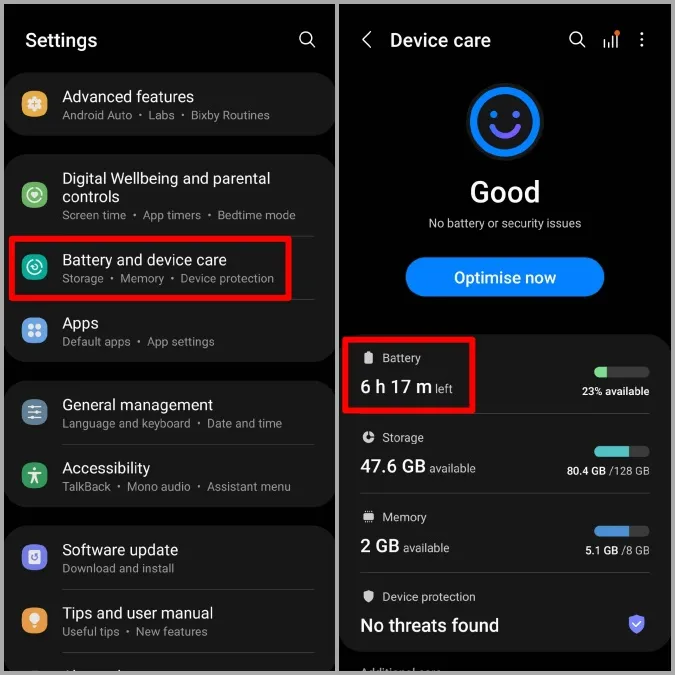
2. Přejděte dolů a klepněte na možnost Další nastavení baterie. Poté se ujistěte, že jsou povoleny přepínače vedle položek Rychlé nabíjení, Superrychlé nabíjení a Rychlé bezdrátové nabíjení.
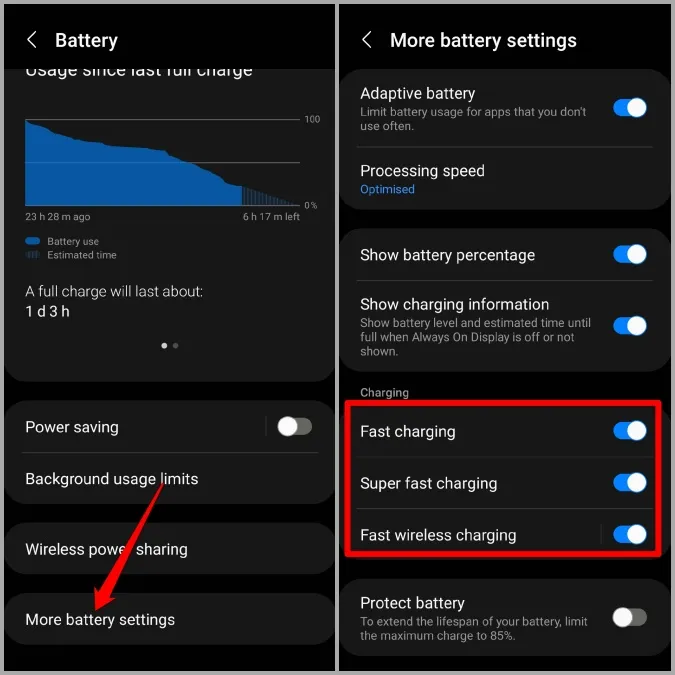
2. Používejte správný adaptér a kabel
Aby rychlé nabíjení fungovalo, musíte používat správný adaptér a kabel. Různé telefony podporují různé vstupy napájení. Proto je důležité používat správný adaptér, který je kompatibilní s vaším telefonem a podporuje adaptivní rychlé nabíjení nebo superrychlé nabíjení. Kromě toho je také třeba zkontrolovat, zda kabel USB, který používáte, není poškozený.

Dále se budete muset ujistit, že nejsou uvolněné spoje a adaptér i kabel jsou pevně připojeny. Když už jste v tom, můžete také zkusit přepnout na jinou zásuvku, pokud je to možné.
Dále byste měli zkontrolovat port USB telefonu, zda není znečištěný nebo zda se na něm netvoří žmolky. Pokud tam nějaké nečistoty jsou, zkuste jej pečlivě vyčistit vatovým tamponem.
A konečně, pokud máte tendenci během nabíjení používat aplikace nebo hrát hry, pak se telefon Samsung nemusí nabíjet tak rychle. Proto je nejlepší se používání telefonu vyhnout, abyste dosáhli vyšší rychlosti nabíjení.

3. Zkontrolujte stav baterie
Jak telefon nabíjíte a vybíjíte, jeho baterie časem ztrácí kapacitu a degraduje. Pokud je baterie v zařízení Samsung stará, nemusí se nabíjet tak rychle jako dříve.
Stav baterie můžete zkontrolovat prostřednictvím aplikace Samsung Members. Tato aplikace je předinstalována ve většině zařízení Samsung Galaxy.
1. Spusťte aplikaci Nastavení a přejděte do části Baterie a péče o zařízení. Poté vyberte možnost Diagnostika. Tím se otevře aplikace Samsung Members.
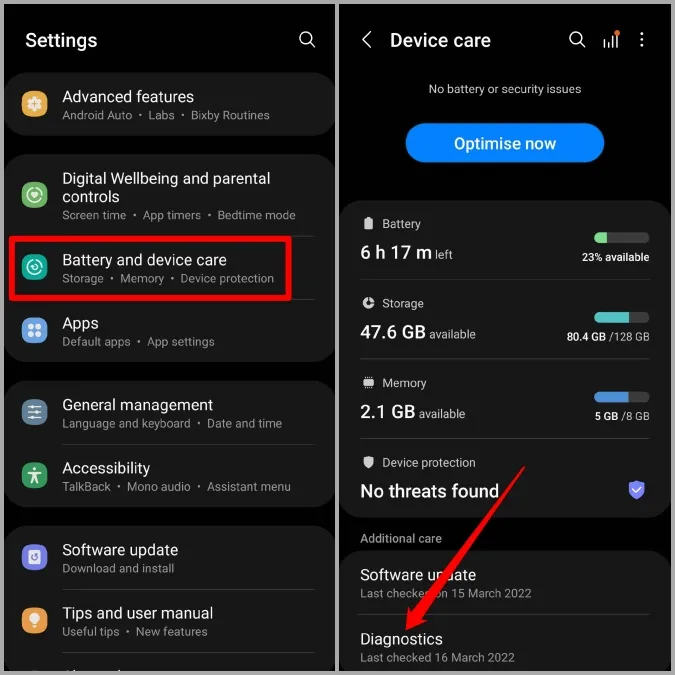
2. Klepněte na ikonu Stav baterie a zobrazí se stav baterie. Pokud je údaj vedle položky Životnost uveden jako Dobrý nebo Normální, pak je stav baterie v pořádku.
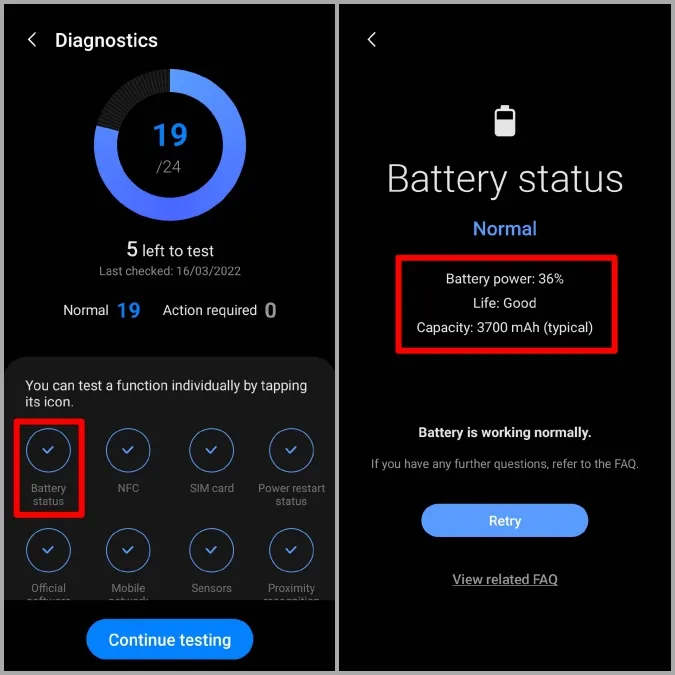
4. Zakázat ladění USB
Dalším důvodem, proč se telefon Samsung může nabíjet pomalu nebo se nenabíjí vůbec, je zapnutý režim ladění USB. Naštěstí jej můžete snadno vypnout podle níže uvedených kroků.
V aplikaci Nastavení přejděte dolů a otevřete Možnosti pro vývojáře. Poté v části Ladění vypněte přepínač vedle položky Ladění USB.
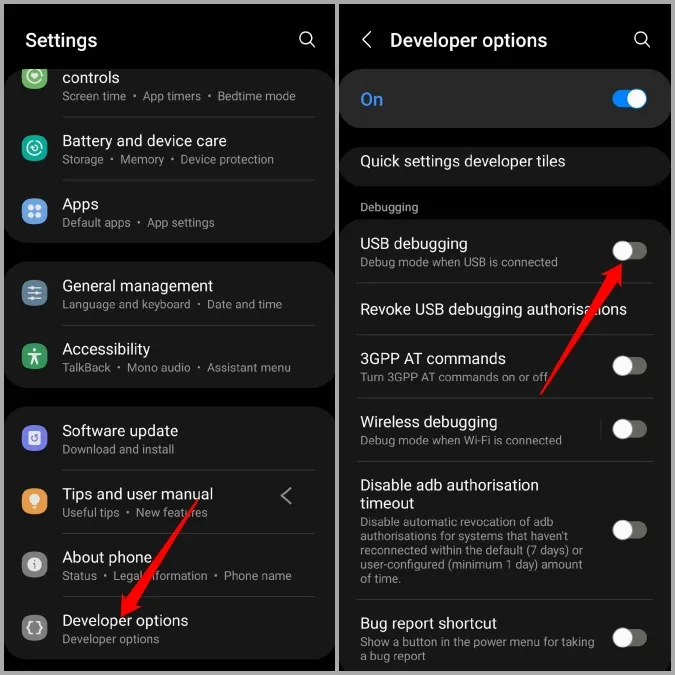
5. Vyzkoušejte nouzový režim
Je možné, že rychlost nabíjení vašeho zařízení ovlivňuje některá z aplikací nebo služeb třetích stran běžících na pozadí. Jedním z rychlých způsobů, jak to ověřit, je spustit telefon do nouzového režimu.
Chcete-li telefon Samsung spustit do nouzového režimu, postupujte podle následujících kroků.
1. Stiskněte a podržte tlačítko napájení, dokud se nezobrazí ikona vypnutí.
2. Dlouze stiskněte ikonu vypnutí a zobrazí se ikona nouzového režimu. Poté klepněte na ikonu nouzového režimu a telefon se spustí v nouzovém režimu.
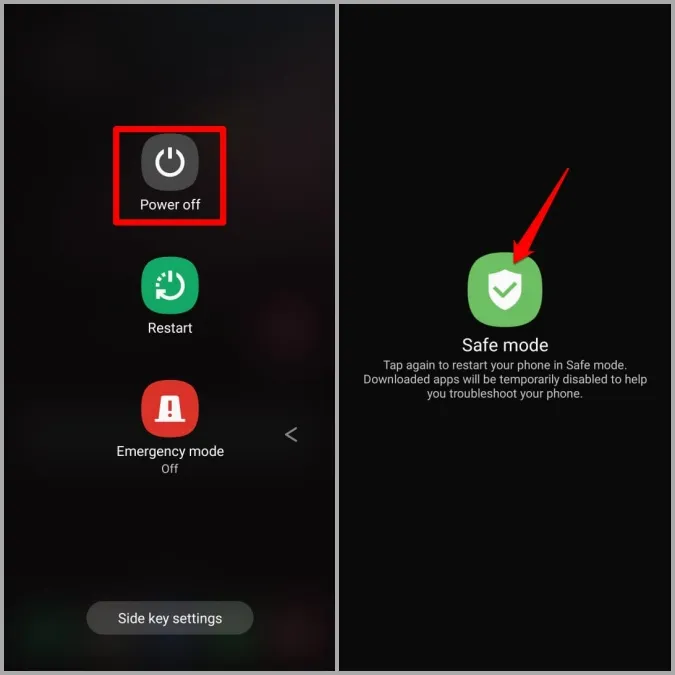
Zkuste telefon Samsung několik minut nabíjet, abyste zjistili, zda rychlé nabíjení v nouzovém režimu funguje.
6. Zkontrolujte aktualizace softwaru
Pokud výše uvedená řešení nepomohla, můžete zkontrolovat, zda v zařízení Samsung neprobíhají nějaké aktualizace. Aktualizace softwaru přinášejí do telefonu kromě nových funkcí a vylepšení také nejrůznější opravy chyb. Pokud tedy k problému dochází v důsledku chyby, pomůže aktualizace.
Chcete-li zkontrolovat aktualizace, otevřete aplikaci Nastavení a přejděte na položku Aktualizace softwaru. Poté klepněte na možnost Stáhnout a nainstalovat.
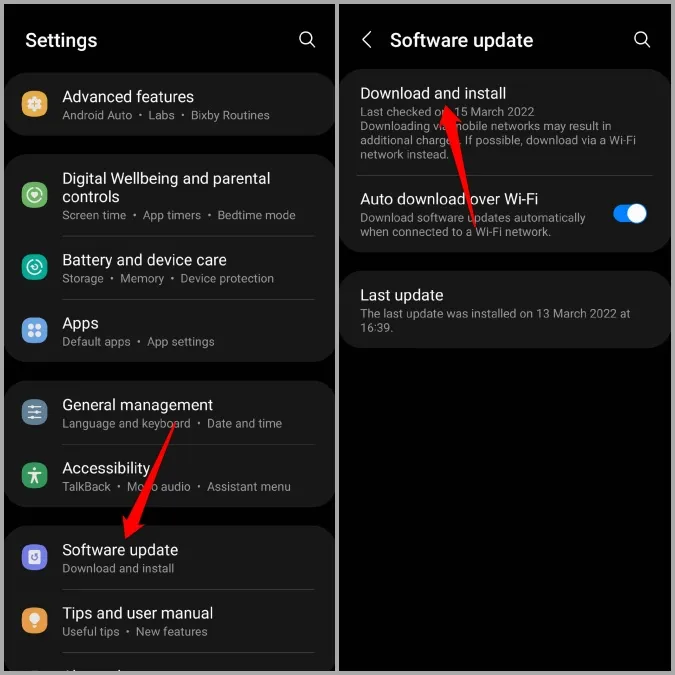
Telefon automaticky začne vyhledávat všechny aktualizace a stáhne je.
7. Proveďte obnovení továrního nastavení
Nakonec, pokud nic nepomůže, měli byste zvážit obnovení továrního nastavení telefonu Samsung. Tím odstraníte všechna data, obnovíte všechna nastavení a telefon bude jako nový.
1. Otevřete aplikaci Nastavení a přejděte do části Obecná správa. Přejděte dolů a klepněte na možnost Resetovat.
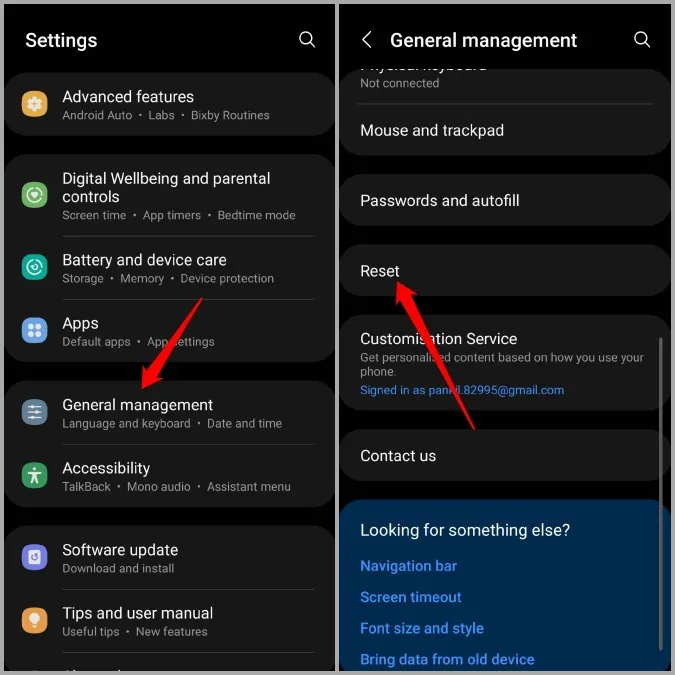
2. Vyberte možnost Obnovení továrních dat a poté klepnutím na možnost Resetovat zahájíte proces.
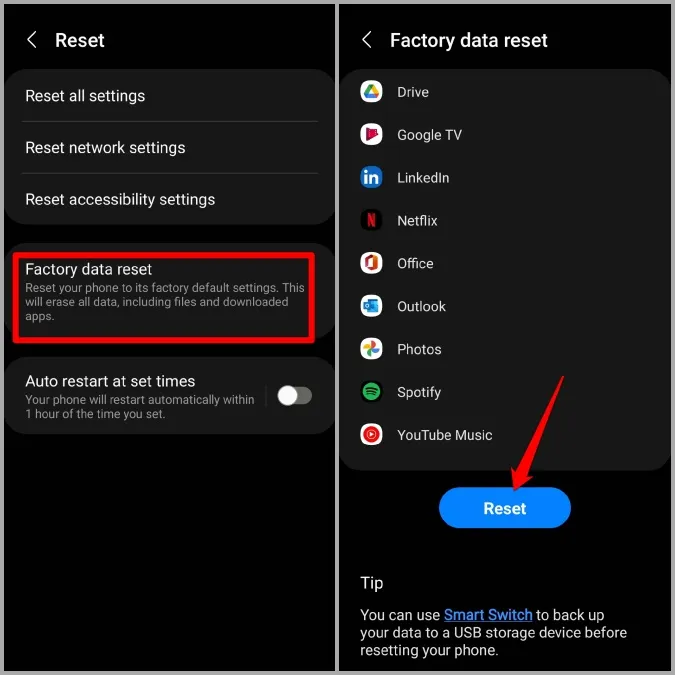
Rychle a zběsile
Ze všech mobilních inovací, které se udály v posledním desetiletí, je rychlé nabíjení pravděpodobně na prvním místě. A jakmile si na tyto bleskové rychlosti nabíjení zvyknete, je téměř nemožné vrátit se zpět. Doufejme, že výše uvedená řešení byla dostatečně dobrá k tomu, abyste problém s nefunkčním rychlým nabíjením na svém zařízení Samsung nadobro vyřešili.
